Java と Apache Tomcat のインストール (Windows)
1. データベースとして AzureSQL を使用している場合、
永続化プロバイダとしての Azure SQL Server の使用を参照してください。参照先のセクションの手順を実行してデータベースを設定した後、このセクションに戻ります。
2. データベースとして MSSQL を使用している場合、
永続化プロバイダとしての MSSQL の使用を参照してください。参照先のセクションの手順を実行してデータベースを設定した後、このセクションに戻ります。
3. Java JDK バージョンの要件については、
ThingWorx システムの要件を参照してください。
4. 必要なバージョンの Java JDK を
Oracle の Web サイトからダウンロードしてインストールします。
5. Java 環境変数が適切に設定されていることを確認します。
1. Java インストールディレクトリを見つけてパスをコピーします。デフォルトのパスは C:\Program Files\Java\jdk_<バージョン番号> です。
2. Windows のスタートメニューから、「システムのプロパティ」の「詳細設定」に移動します。これらのプロパティへのパスは Windows のバージョンによって異なります。たとえば、Windows 10 では、「環境変数」をサーチし、「システム環境変数の編集」を選択します。
3. 「環境変数」をクリックします。
4. 「システム変数」セクションで、「新規」をクリックします。
5. 「変数名」フィールドに、「JAVA_HOME」と入力します。
6. 「変数値」フィールドに、手順 a で定義した Java インストールへのパスを入力します。
7. 「OK」をクリックします。
6. Apache Tomcat バージョンの要件については、
ThingWorx システムの要件を参照してください。
|
|
最良事例には、リリースごとに署名またはチェックサムを使用して Tomcat ファイルの整合性を検証することが含まれます。詳細については、
Apache のドキュメンテーションを参照してください。
|

8. Apache Tomcat Setup ウィザードを起動します。「Next」をクリックします。
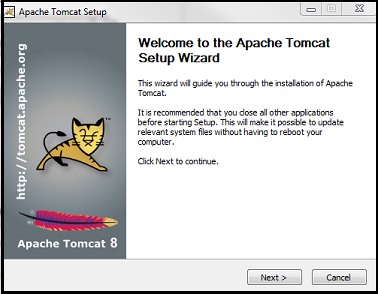
9. 「I Agree」をクリックします。
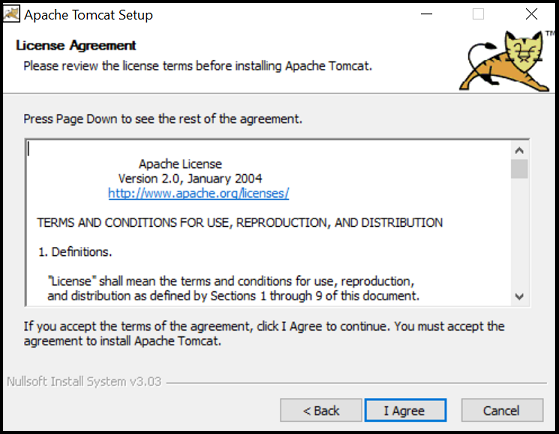
10. 「Choose Components」セクションでは、デフォルト設定を使用します。「Next」をクリックします。
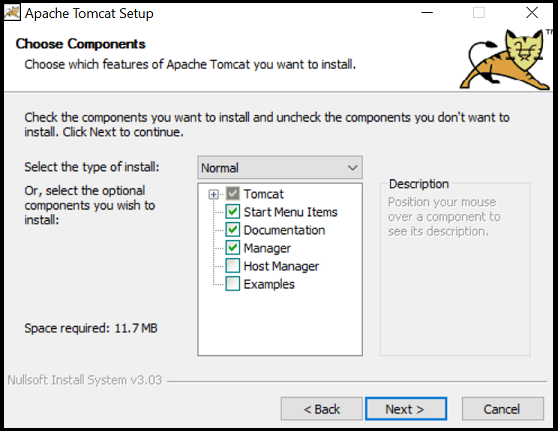
11. 「HTTP/1.1 Connector Port」フィールドに、「80」 (またはその他の使用可能なポート) を入力します。
12. 「Tomcat Administrator Login」フィールドに、Tomcat 管理用の Tomcat user name と一意でセキュアなパスワードを入力します。ThingWorx では、これは必須でありオプションではありません。
13. 「Next」をクリックします。
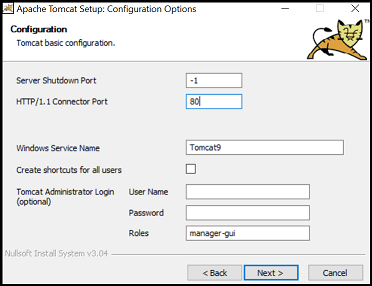
14. 「Next」をクリックします。

15. 「インストール」をクリックします。

16. 「終了」をクリックします。
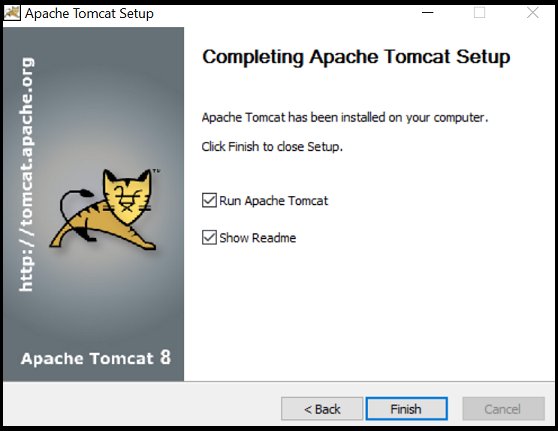
17. Tomcat を起動します。「Configure Tomcat」をクリックします。「Configure Tomcat」ウィンドウで、「Java」タブをクリックします。
18. 「Java Options」フィールドで、オプションフィールドの末尾に以下を追加します。
-Dserver -Dd64
-XX:+UseG1GC
-Dfile.encoding=UTF-8
-Djava.library.path=<path to Tomcat>\webapps\Thingworx\WEB-INF\extensions
-XX:+UseG1GC
-Dfile.encoding=UTF-8
-Djava.library.path=<path to Tomcat>\webapps\Thingworx\WEB-INF\extensions
Djava.library.path の例を次に示します。 -Djava.library.path=C:\Program Files\Apache Software Foundation\Tomcat8.5\webapps\ Thingworx\WEB-INF\extensions |
ThingWorx Platform を初めてインストールしている場合、Java オプション -Duser.timezone=UTC を設定する必要があります。ここで、UTC はサマータイムを認識しません。このオプションを設定することで、サマータイムへの切り替え時にデータが上書きされるのを防止できます。既存の顧客がこの時点でこの設定を更新してはなりません。
これらのオプションの詳細と、ホストされた環境または公開環境 (あるいは両方) のための追加オプションについては、
Apache Tomcat Java オプションの設定を参照してください。 |
19. 「Initial memory pool」および「Maximum memory pool」フィールドを、使用可能な OS メモリの 75% (たとえば、16GB RAM システムの場合は 12GB) に設定します。詳細については、
「JVM チューニング」を参照してください。
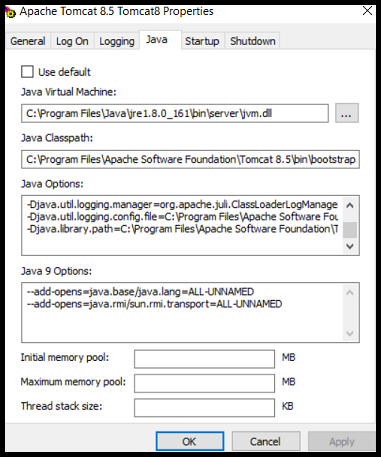
20. 「OK」をクリックします。
21. Tomcat がインストールされている場所で、/conf/web.xml を開きます。以下を web.xml ファイルに追加することで、デフォルトのエラーページ (デフォルトはスタックトレース) を置き換えます。web-app タグ内 (welcome-file-list タグの後ろ) に以下を配置します。適切に設定された Web アプリケーションは webapps/APP_NAME/WEB-INF/web.xml 内でこのデフォルトをオーバーライドするので、問題は発生しません。
<error-page><exception-type>java.lang.Throwable</exception-type><location>/error.jsp</location></error-page>
22. Tomcat がインストールされている場所で、conf/server.xml を開きます。以下を <Host> </Host> タグ内に追加します。
<Valve className="org.apache.catalina.valves.ErrorReportValve" showReport="false" showServerInfo="false" />
セキュリティ上の理由から、デフォルトですでに実行されていない場合、以下の手順を実行することによって AJP コネクタを無効にすることが重要です。 |
23. Tomcat がインストールされている場所で、conf/server.xml を開き、以下の行を見つけます。見つかった場合、コメントアウトしてファイルを保存します。
<Connector port ="8009" protocol="AJP/1.3" redirectPort="8443"/>
Apache Tomcat 9.0 以降では、rejectIllegalHeader 属性はデフォルトで true に設定されています。conf/web.xml ファイルを手動で修正してこの属性を false に設定することは、PTC によって推奨されておらず、サポートもされていません。 |
24. /<Tomcat へのパス>/webapps/ にあるすべての Tomcat Web アプリケーションを除去します。これらのアプリケーションを除去することで、ユーザーにほかのユーザーの cookie の閲覧を許可する場合は特に、Tomcat への不必要なアクセスを防止できます。
25. お使いのアプリケーションが特定の暗号化スイートを必要とする場合、設定情報については以下のドキュメンテーションを参照してください。
◦
https://www.jamf.com/jamf-nation/articles/384/configuring-supported-ciphers-for-tomcat-https-connections
26. ThingWorx を実行する際には TLS を使用することを強くお勧めします。TLS の設定方法については、この
テクニカルサポートのアーティクルを参照してください。
27. (オプションの手順) 静的ファイルキャッシュに影響を与えるデフォルトのキャッシュ設定を増やすには、CATALINA_HOME/conf/context.xml ファイルの <context></context> タグ内に次の行を追加します。
<Resources cacheMaxSize="501200" cacheObjectMaxSize="2048" cacheTtl="60000"/>
この値を増やすとパフォーマンスが向上し、Tomcat に次のメッセージが表示されなくなります。
WARNING: Unable to add the resource at [/Common/jquery/jquery-ui.js] to the cache
because there was insufficient
free space available after evicting expired cache entries -
consider increasing the maximum size of the cache
because there was insufficient
free space available after evicting expired cache entries -
consider increasing the maximum size of the cache
28. H2 および Azure SQL の場合:
ThingWorx のインストールに進みます。